打印机打出来的字颜色淡怎么办 原因及解决方法
在日常办公或家庭使用中,打印机扮演着至关重要的角色。然而,有时我们可能会遇到打印机打出的字迹颜色偏淡的问题,这不仅影响了文档的清晰度,还可能给读者带来阅读上的困扰。那么,当打印机打出来的字颜色淡时,我们应该怎么办呢?下面就教大家如何解决。

一、更换墨盒或碳粉盒
当发现打印字迹颜色偏淡时,首先应检查墨盒或碳粉盒的墨量。如果墨量不足,应及时更换新的墨盒或碳粉盒。同时,为了确保打印效果,建议选择原装或品质有保障的兼容墨盒或碳粉盒。
二、更新打印机驱动程序
检查是否有可用的打印机驱动程序更新,更新驱动程序可能会修复一些与打印质量相关的问题。具体操作步骤如下:
①下载安装“打印机卫士”查找与您打印机型号相匹配的最新驱动程序。

 好评率97%
好评率97%
 下载次数:4785760
下载次数:4785760
②在打印机正常连接到电脑的前提下,打开打印机卫士,点击“立即检测”。
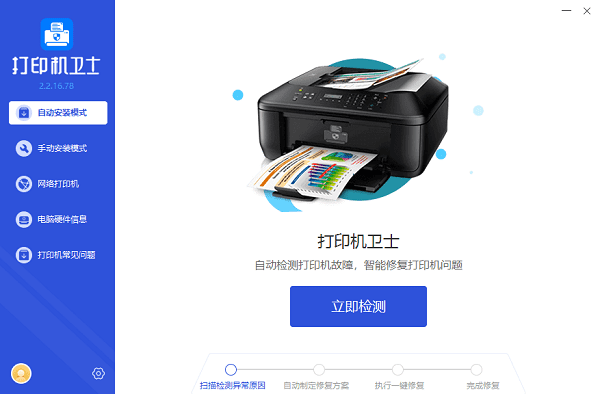
③如果显示您的打印机驱动异常,点击“一键修复”。
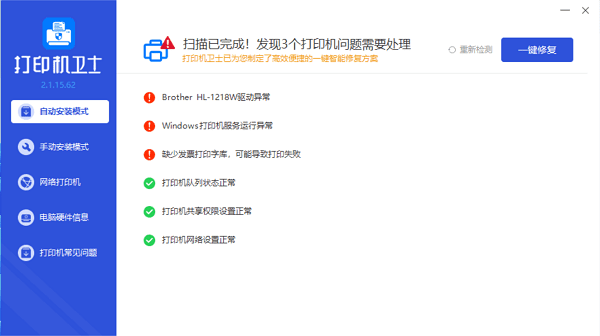
④等待修复成功后,重启打印机,让新版驱动正常生效,再进行打印预览。
三、调整打印机设置
有时,打印机的设置也会影响打印效果。例如,打印质量设置为“草稿”模式时,打印出的文字颜色可能会偏淡。因此,建议检查并调整打印机的设置,确保打印质量设置为“正常”或“最佳”模式。
四、清洗打印头
如果墨盒或碳粉盒的墨量充足,但打印效果仍然不佳,那么可能是打印头出现了堵塞或老化。此时,可以尝试使用打印机自带的清洗工具进行清洗,或者手动清洗打印头。清洗后,打印效果通常会有明显的提升。

五、硒鼓老化
如果是激光打印机,可能是硒鼓老化了。可以尝试摇晃硒鼓,使硒鼓中的碳粉均匀分布。具体做法是打开硒鼓舱门,取出硒鼓,握住硒鼓的两端,轻轻地从前到后摇晃硒鼓5次,然后将硒鼓放回打印机,关闭硒鼓舱门。如果打印效果仍然不佳,可能需要更换新的硒鼓。
以上就是打印机打出来的字颜色很淡的解决方法,希望对你有所帮助。如果有遇到打印机连接、共享、报错等问题,可以下载“打印机卫士”进行立即检测,只需要一步便可修复问题,提高大家工作和打印机使用效率。

 好评率97%
好评率97%
 下载次数:4785760
下载次数:4785760